npm: 6.9.0 (npm > 3.0)
node: v10.15.3 (node > 6.11.5)
vue: 2.0+
window系统可以直接去官网下载:https://nodejs.org/en/
查看npm版本
npm -v升级npm
cnpm install npm -g升级或安装cnpm
npm install cnpm -g国内直接使用 npm 的官方镜像是非常慢的,这里推荐使用淘宝 NPM 镜像
npm install cnpm -g --registry=https://registry.npm.taobao.org安装vue,-g 表示给他们安装成全局可以使用的包。
cnpm install vue vue-cli -g运行vue
创建一个基于 webpack 模板的新项目my-project:
vue init webpack my-project安装依赖
cd my-project
cnpm install以默认端口来运行:
npm run dev安装成功之后,访问:
http://localhost:8080
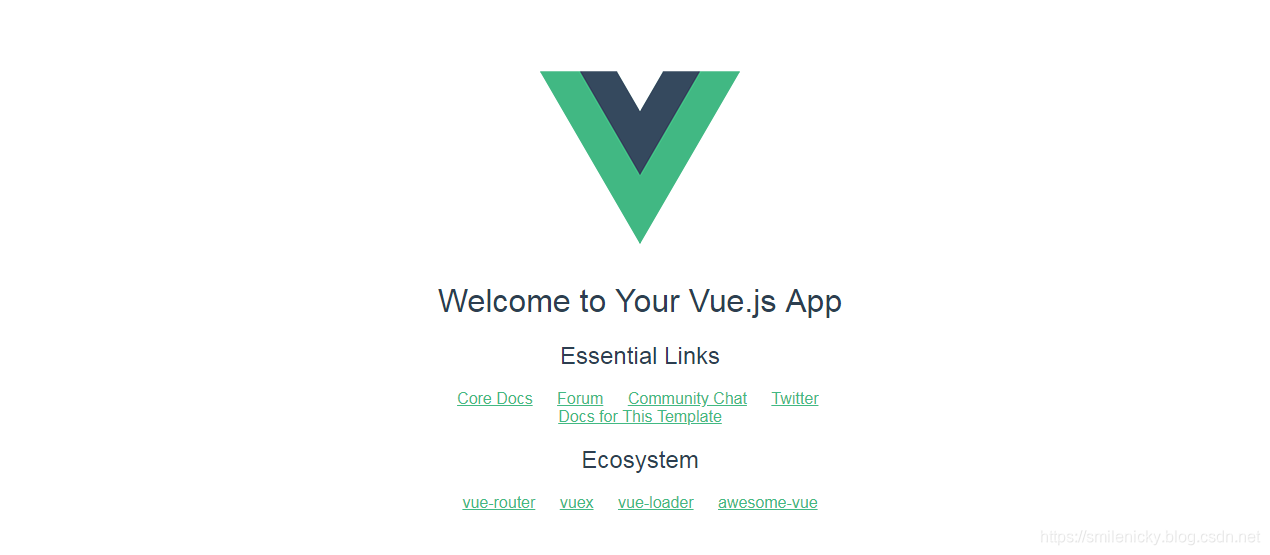
webpack简介,webpack是一个前端资源加载/打包工具,将各种js/css/html代码最后打包编译到一起。vuejs已经集成
| 目录/文件 | 说明 |
|---|---|
| build/ | 编译构建用到的脚本 |
| config/ | 各种配置文件 |
| dist/ | 打包后的文件夹 |
| node_modules/ | node的第三方包 |
| src/ | 源代码 |
| static/ | 静态资源文件 |
| test/ | 测试目录 |
| index.html | 最外层文件 |
| package.json | node项目配置json |
| README.md | markdown的说明文档 |
build
build/
build.js
check-versions.js
dev-client.js
dev-server.js
utils.js
vue-loader.conf.js
webpack.base.conf.js
webpack.dev.conf.js
webpack.prod.conf.js打包构建使用,不能随意修改
检测npm的版本,不能随意修改
服务器脚本,不能随意修改(PS:借助于nodejs,$npm run dev 就可以打开一个server,运行vuejs)
css/sass 等文件的生成工具脚本,不能随意修改
用于辅助加载vuejs用到的css source map等内容
一些基础的配置文件,不能随意修改
开发模式的基础配置文件,不能随意修改
生产模式的基础配置文件,不能随意修改
config
config/
dev.env.js
index.js
prod.env.js定义了 开发时的端口(默认是8080),定义了图片文件夹(默认static), 定义了开发模式下的 代理服务器
开发环境模式的配置文件
生产环境模式的配置文件
dist
打包之后的文件所在目录
node_modules
node项目需要的第三方库
src
源代码的文件夹
? src/
? assets/
logo.png
? components/
HelloWorld.vue
? router/
index.js
App.vue
main.jsVueJs有提供调试Vue devtools工程,集成到Chrome插件
git clone https://github.com/vuejs/vue-devtools在vue-devtools文件夹安装cnpm支持
cd vue-devtools //跳转到vue-devtools文件夹
cnpm install //安装cnpm环境支持,也可以npm installnpm run build编译成功之后,就选择chrome的添加拓展程序,选择开发者模式,选择vue-devtools\shells\chrome文件夹,就可以将编译好的chrome插件引到chrome里
比较顺利的是直接安装就可以按F12调试了,如果有遇到下列问题,可以参考我的解决方法:
npm run build报错
编译devtools工程出现报错:
...
@ D:/VueJs/vue-devtools/src/devtools/components/StateInspector.vue
@ D:/VueJs/vue-devtools/node_modules/_buble-loader@0.5.1@buble-loader??ref--0!D
:/VueJs/vue-devtools/node_modules/_vue-loader@15.7.0@vue-loader/lib??vue-loader-
options!D:/VueJs/vue-devtools/src/devtools/views/vuex/VuexStateInspector.vue?vue
&type=script&lang=js&
@ D:/VueJs/vue-devtools/src/devtools/views/vuex/VuexStateInspector.vue?vue&type
=script&lang=js&
@ D:/VueJs/vue-devtools/src/devtools/views/vuex/VuexStateInspector.vue
@ D:/VueJs/vue-devtools/node_modules/_buble-loader@0.5.1@buble-loader??ref--0!D
:/VueJs/vue-devtools/node_modules/_vue-loader@15.7.0@vue-loader/lib??vue-loader-
options!D:/VueJs/vue-devtools/src/devtools/views/vuex/VuexTab.vue?vue&type=scrip
t&lang=js&
@ D:/VueJs/vue-devtools/src/devtools/views/vuex/VuexTab.vue?vue&type=script&lan
g=js&
@ D:/VueJs/vue-devtools/src/devtools/views/vuex/VuexTab.vue
@ D:/VueJs/vue-devtools/src/devtools/router.js
@ D:/VueJs/vue-devtools/src/devtools/index.js
@ ./src/devtools.js
npm ERR! code ELIFECYCLE
npm ERR! errno 2
npm ERR! vue-devtools@5.0.0-beta.4 build: `cd shells/chrome && cross-env NODE_EN
V=production webpack --progress --hide-modules`
npm ERR! Exit status 2
npm ERR!
npm ERR! Failed at the vue-devtools@5.0.0-beta.4 build script.
npm ERR! This is probably not a problem with npm. There is likely additional log
ging output above.
npm ERR! A complete log of this run can be found in:
npm ERR! C:\Users\Administrator\AppData\Roaming\npm-cache\_logs\2019-03-17T1
4_26_16_300Z-debug.log新代码用的webpack4,node版本至少大于6.11.5,有遇到如上类似错误的,要检查你安装的nodejs版本,最新版的devtools要求node版本至少大于6.11.5,解决方法就是重新安装nodejs
安装之后vue图标不显示
修改配置,改为TRUE,使vue插件在chrome里可以看到
修改:vue-devtools\shells\chrome\manifest.json
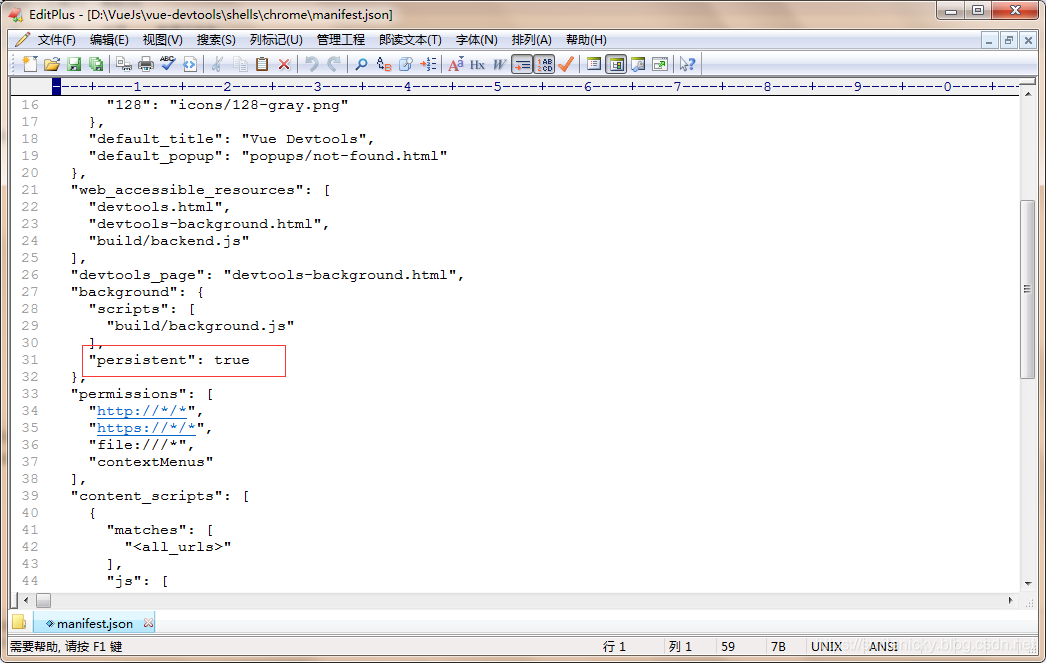
如果devtools插件还是不起效,可以在vue-devtools\shells\chrome\webpack.config.js加上
if (process.env.NODE_ENV ==‘production‘)
{
module.exports.plugins = [
‘process.env‘:{
NODE_ENV:‘"development"‘
}
]
}
const path = require('path')
const createConfig = require('../createConfig')
module.exports = createConfig({
entry: {
hook: './src/hook.js',
devtools: './src/devtools.js',
background: './src/background.js',
'devtools-background': './src/devtools-background.js',
backend: './src/backend.js',
proxy: './src/proxy.js',
detector: './src/detector.js'
},
output: {
path: path.join(__dirname, 'build'),
filename: '[name].js'
},
devtool: process.env.NODE_ENV !== 'production'
? '#inline-source-map'
: false
})
if (process.env.NODE_ENV =='production')
{
module.exports.plugins = [
'process.env':{
NODE_ENV:'"development"'
}
]
}
上面问题解决了,就可以按f12调试了
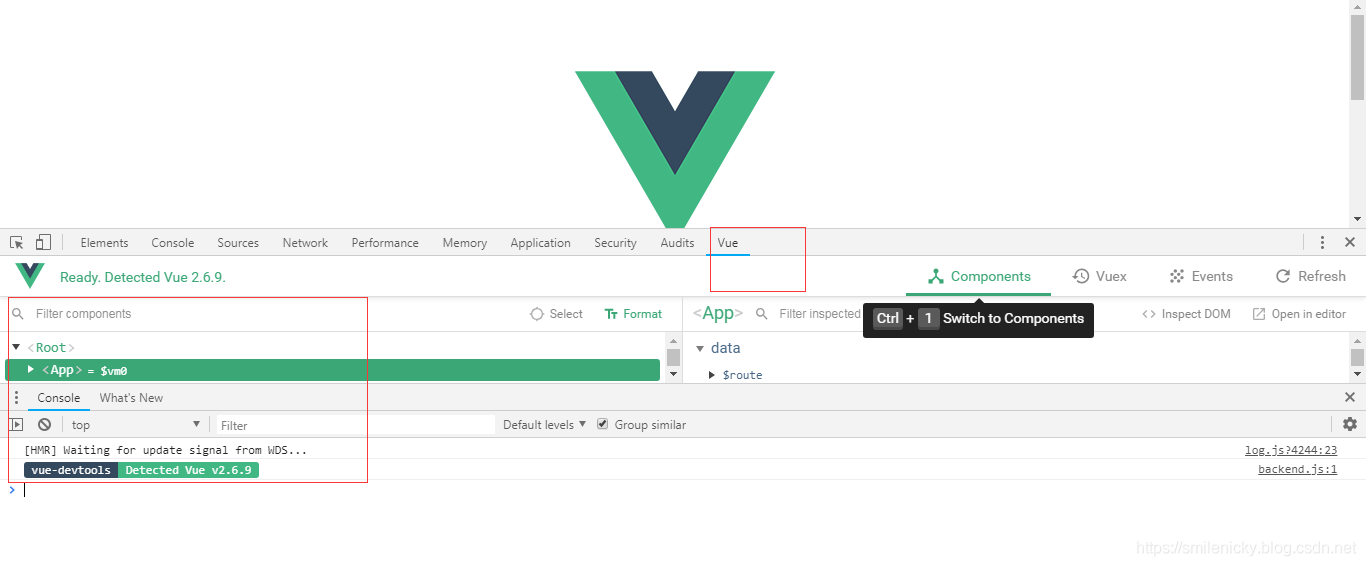
创建一个Vue页面需要两个步骤:
创建一个TestVue.vue命名的页面
components/TestVue.vue
<template>
<div >
Hi Vue!
</div>
</template>
<script>
export default {
data () {
return { }
}
}
</script>
<style>
</style>
修改路由脚本,加上页面路由信息
router/index.js
import Vue from 'vue'
import Router from 'vue-router'
import HelloWorld from '@/components/HelloWorld'
import TestVue from '@/components/TestVue'
Vue.use(Router)
export const constantRouterMap = [{
path: '/',
name: 'HelloWorld',
component: HelloWorld
}, {
path: '/TestVue',
name: 'TestVue',
component: TestVue
}]
export default new Router({
routes: constantRouterMap
})
访问页面
http://localhost:8080/#/TestVue
VueJS教程:
原文:https://www.cnblogs.com/mzq123/p/10555615.html